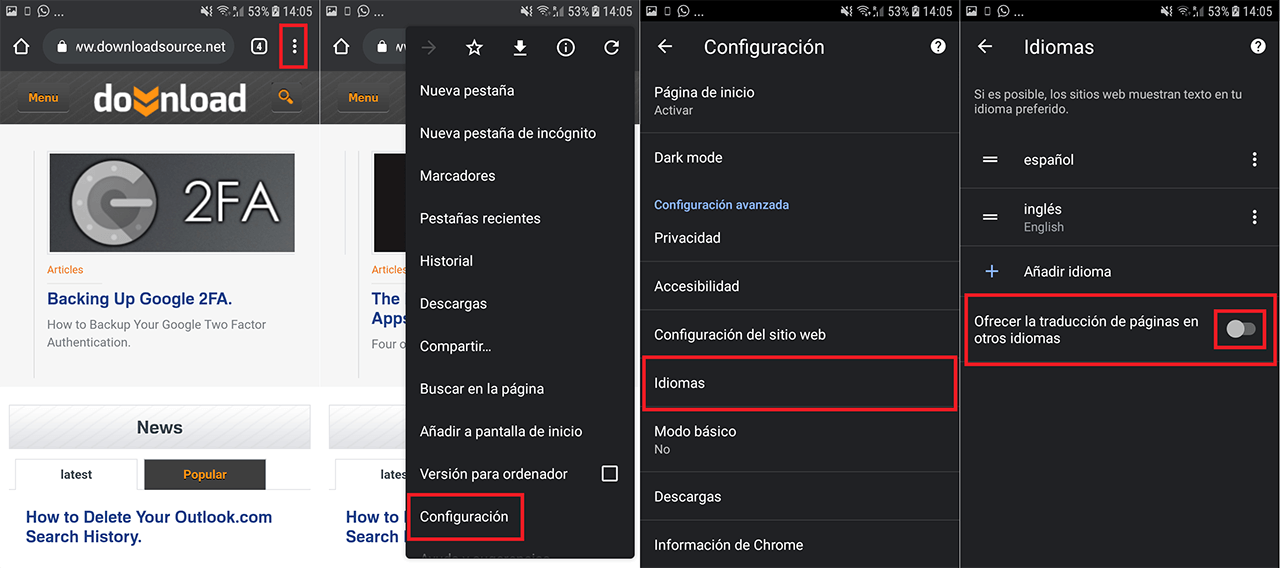Tabla de Contenidos
Si el navegador Web usado en tu teléfono Android o iPhone es Google Chrome habrás notado que cada vez que visitas un sitio Web en Ingles y otro idioma diferente al predeterminado, Chrome mostrará un mensaje preguntándote si quieres traducir la Web a tu idioma. Esto puede ser bastante molesto sobre todo si entiendes lo que o quieres visualizar la página en su idioma original.
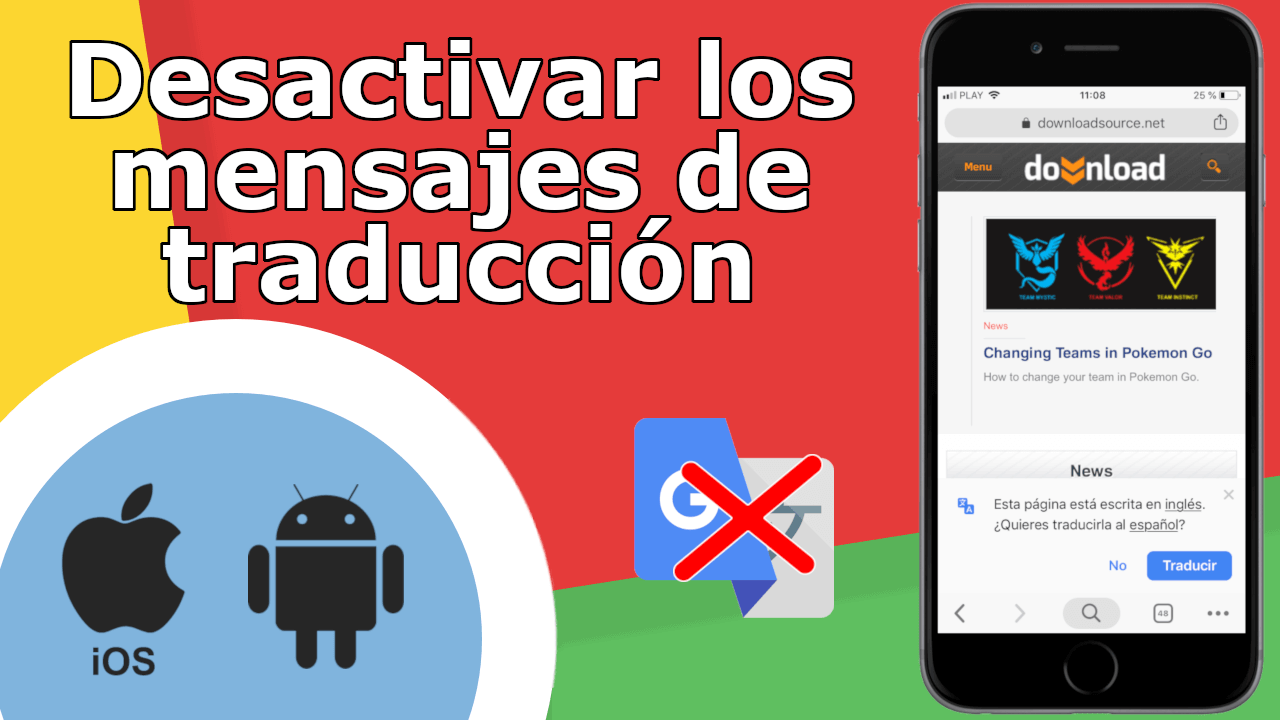
Relacionado: Como cerrar Chrome completamente en Windows (icono segundo plano)
El mensaje se mostrará cada vez que visites un sitio Web en otro idioma al predeterminado o incluso cada vez que refresques la página. Esto en mi opinión es un suplicio. En mi caso poseo un iPhone y cada vez que visito un sitio Web en Ingles, Chrome me pregunta si quiero traducir la página. Es cierto que tras denegar la traducción, Chrome me muestra un mensaje en el que podremos bien desactivar el intento de traducción de este sitio Web específico o desactivar por completo la traducción de cualquier Web en el idioma actual de la Web visitada.
Si bien esto te da cierto control sobre la traducción de Sitios Webs durante su visita en Chrome, puede que los mensajes de traducción vuelvan a aparecer si visitamos otra Web en el mismo idioma o cualquier otra Web en idioma diferente. Fue entontes cuando decidí investigar si Chrome para Android e iPhone permitía desactivar completamente la pregunta de traducción de Webs en otro idioma al predeterminado.
Lo cierto es que si que puedes desactivar por completo la pregunta de traducción de sitios Webs en el navegador Google Chrome para Android o iPhone. Es por eso que a continuación te mostramos todos los pasos a seguir para que Chrome deje de mostrar el mensaje de traducción de Webs en tu teléfono Android o iPhone:
Como desactivar el mensaje de traducción de Webs en Chrome para iPhone.
- Abre Chrome en tu iPhone y accede a una Web en un idioma distinto al predeterminado.
- Cuando se muestre el mensaje, tal y como hemos mencionado podrás decidir que No quieres traducirla o cerrar el mensaje.
- Tras este primer mensaje verás un segundo mensaje en el que podrás elegir entre 2 opciones
- No traducir nunca del inglés.
- No traducir nunca ente sitio.
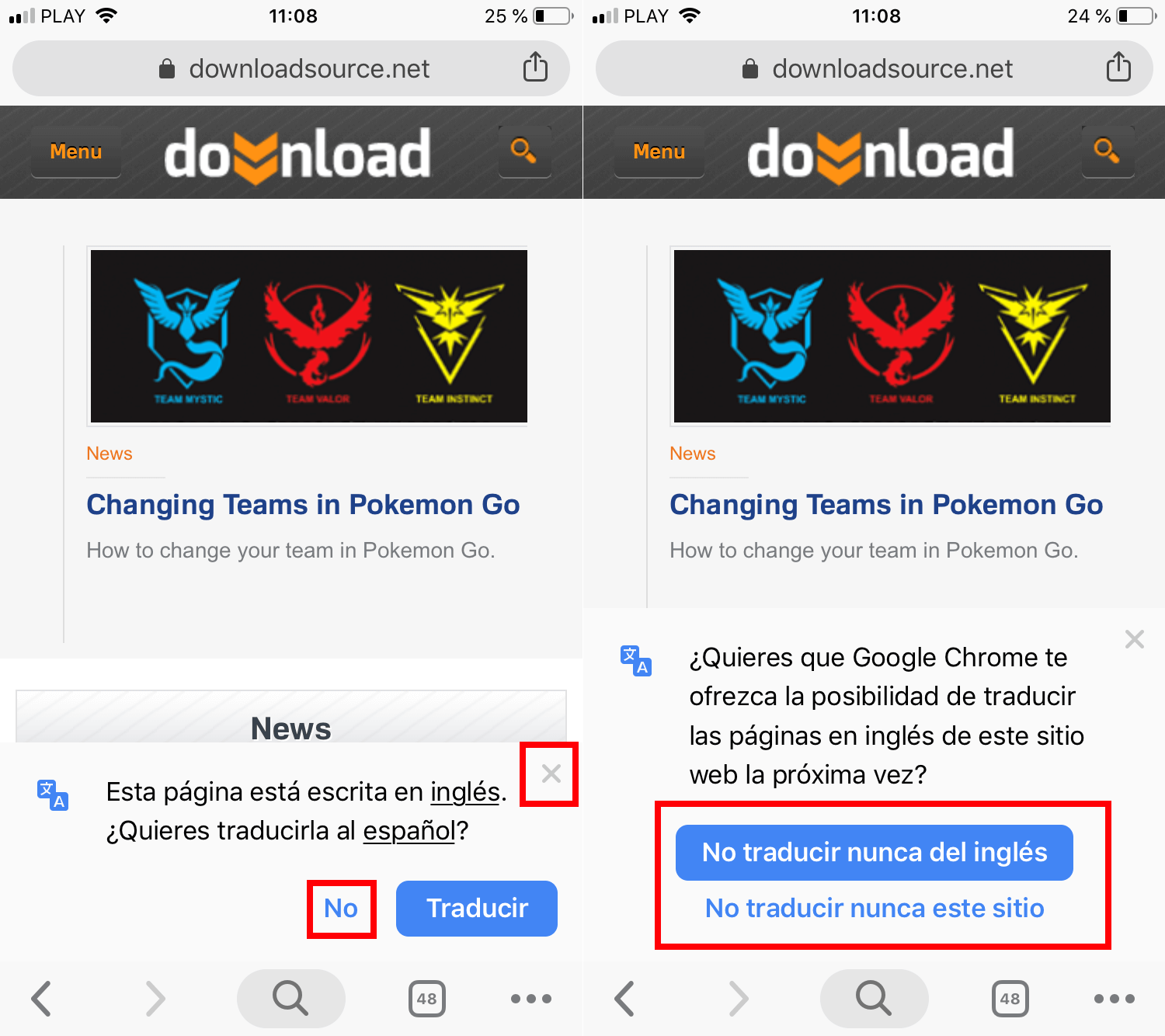
- Si quieres eliminar por completo las preguntas de traducción tendrás además que pulsar sobre el icono en forma de tres puntos suspensivos de la parte inferior derecha de la pantalla.
- Esto hará que se muestre el menú en el que tendrás que seleccionar la opción Configuración.
- En la siguiente pantalla tendrás que seleccionar la opción: Configuración de contenido.
- Por último solo te queda pulsar sobre: Traductor de Google. Tras esto tendrás que desactivar el interruptor junto a la opción: Traductor Google.
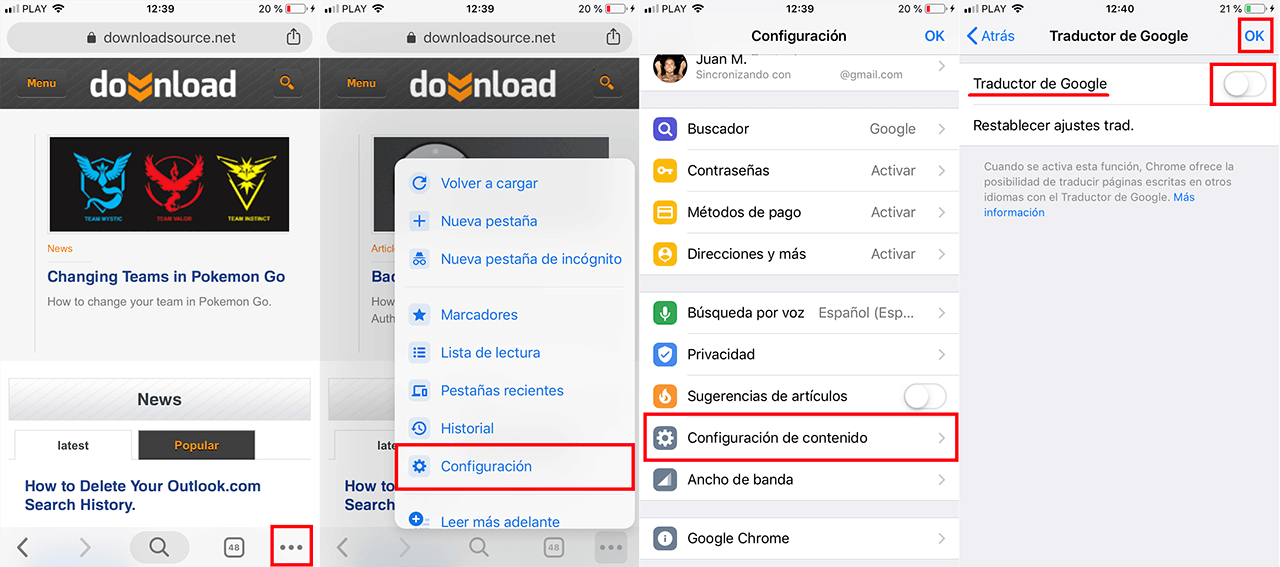
- A partir de este momento verás como cuando visites cualquier sitio Web en otro idioma al de tu dispositivo iOS nunca más recibirás la el mensaje de traducción.
Como desactivar el mensaje de traducción de Webs en Chrome para Android.
- Abre la app Chrome y dirígete a la Web que se encuentra en un idioma diferente al predeterminado.
- Cuando se muestre el mensaje de traducción, tendrás que pulsar en el icono de tres puntos verticales.
- Esto hará que se muestre un menú con las opciones:
- Traducir siempre las páginas en inglés.
- No traducir nunca las páginas en inglés.
- No traducir nunca este sitio.
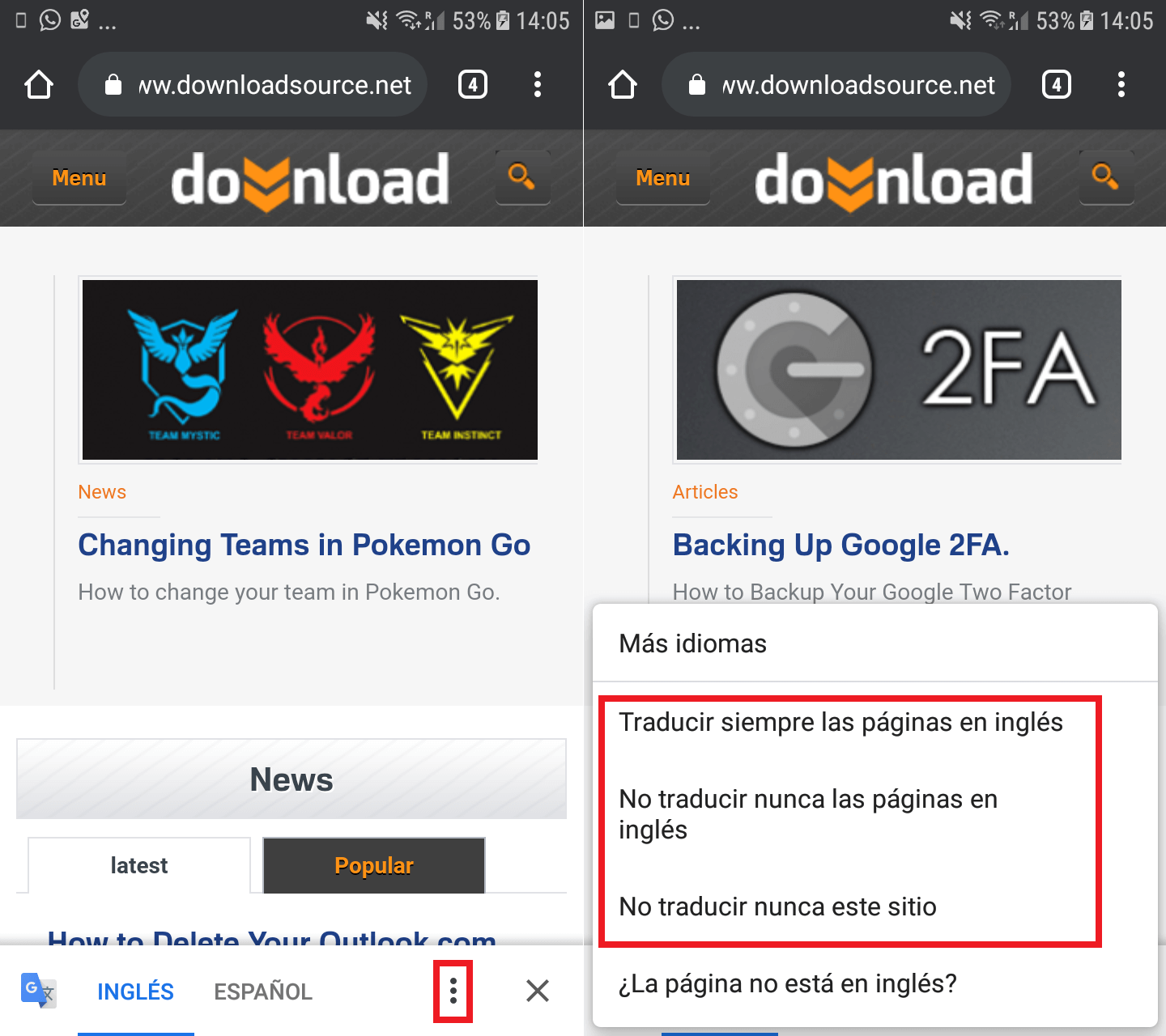
- Tras seleccionar cualquiera de estas opciones si lo que quieres es dejar de recibir por completo los mensajes de traducción de sitios Webs en otros idiomas, tendrás pulsar sobre los tres puntos verticales de la parte superior derecha de la pantalla.
- En el menú tendrás que acceder a Configuración y posteriormente a Idiomas.
- Una vez aquí solo nos queda desactivar el interruptor de la opción. Ofrecer la traducción de páginas en otros idiomas.